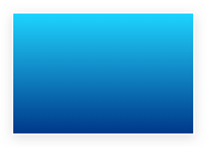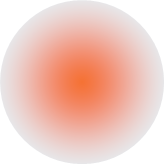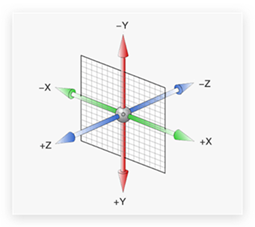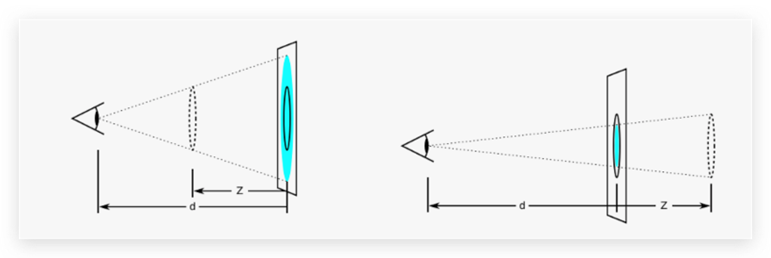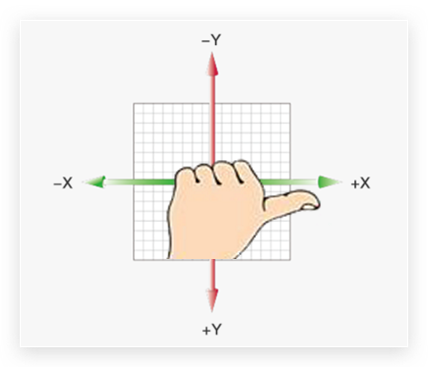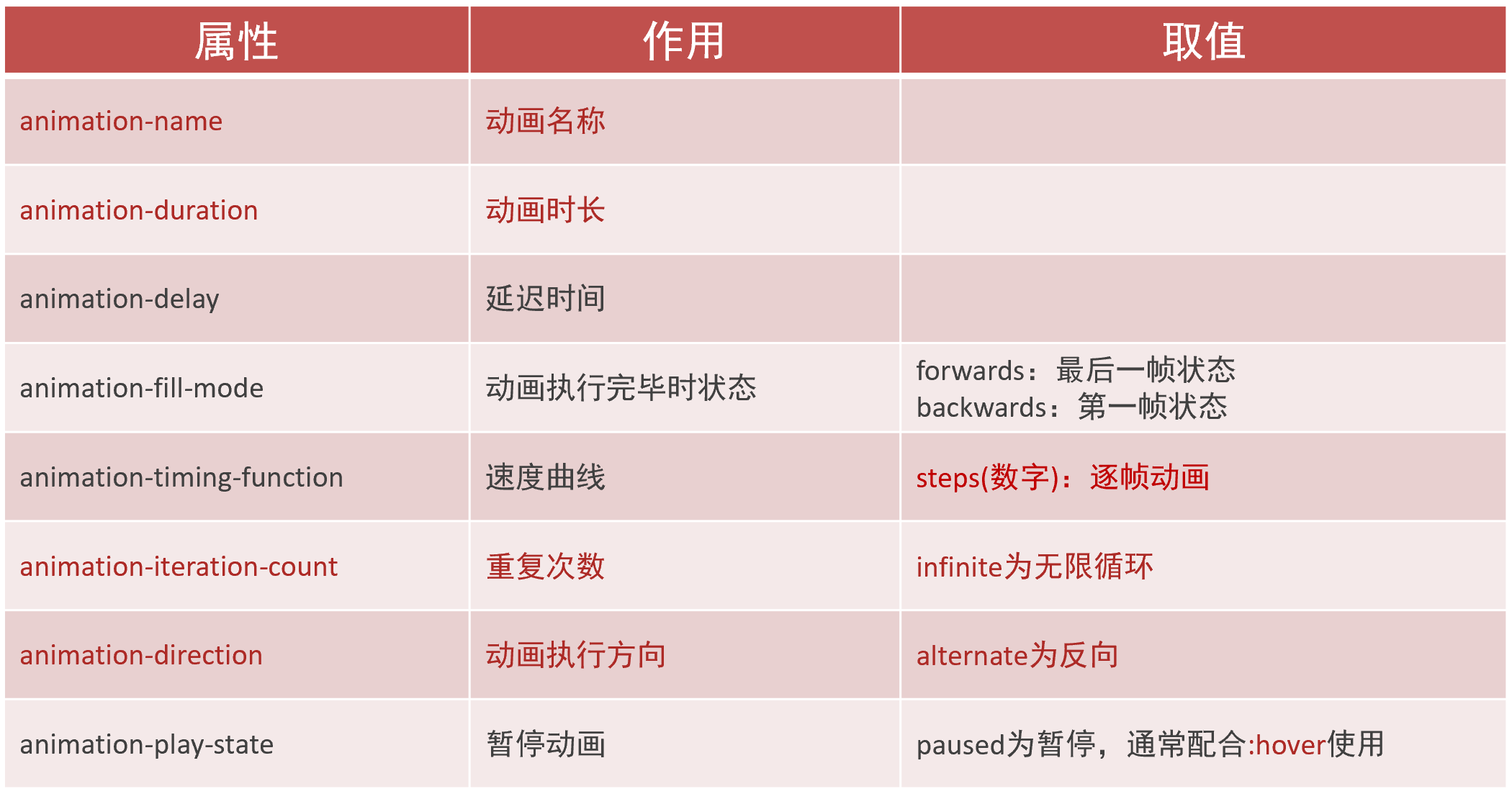平面转换
简介
作用:为元素添加动态效果,一般与过渡配合使用
概念:改变盒子在平面内的形态(位移、旋转、缩放、倾斜)
平移
1
| transform: translate(X轴移动距离, Y轴移动距离);
|
- 取值
- 像素单位数值
- 百分比(参照盒子自身尺寸计算结果)
- 正负均可
- 技巧
translate() 只写一个值,表示沿着 X 轴移动- 单独设置 X 或 Y 轴移动距离:
translateX() 或 translateY()
平移实现定位居中:
1
2
3
4
5
6
7
| position: absolute;
left: 50%;
top: 50%;
margin-left: -100px;
margin-top: -50px;
width: 200px;
height: 100px;
|
1
2
3
4
| position: absolute;
left: 50%;
top: 50%;
transform: translate(-50%, -50%);
|
双开门案例:
1
2
3
4
5
|
<div class="father">
<div class="left"></div>
<div class="right"></div>
</div>
|
1
2
3
4
5
6
7
8
9
10
11
12
13
14
15
16
17
18
19
20
21
22
23
24
25
26
27
28
29
|
* {
margin: 0;
padding: 0;
}
.father {
display: flex;
margin: 0 auto;
width: 1366px;
height: 600px;
background-image: url(bg.jpg);
overflow: hidden;
}
.father .left,
.father .right {
width: 50%;
height: 600px;
background-image: url(fm.jpg);
transition: all 0.5s;
}
.father .right {
background-position: right 0;
}
.father:hover .left {
transform: translate(-100%);
}
.father:hover .right {
transform: translate(100%);
}
|
旋转
1
| transform: rotate(旋转角度);
|
- 取值:角度单位是 deg
- 技巧
- 取值正负均可
- 取值为正,顺时针旋转
- 取值为负,逆时针旋转
转换原点:
默认情况下,转换原点是盒子中心点
1
| transform-origin: 水平原点位置 垂直原点位置;
|
取值:
- 方位名词(
left、top、right、bottom、center)
- 像素单位数值
- 百分比
多重转换
多重转换技巧:先平移再旋转
1
| transform: translate() rotate();
|
- 多重转换原理:以第一种转换方式坐标轴为准转换形态
- 旋转会改变网页元素的坐标轴向
- 先写旋转,则后面的转换效果的轴向以旋转后的轴向为准,会影响转换结果
可以实现轮胎效果
缩放
1
2
| transform: scale(缩放倍数);
transform: scale(X轴缩放倍数, Y轴缩放倍数);
|
- 技巧
- 通常,只为 scale() 设置一个值,表示 X 轴和 Y 轴等比例缩放
- 取值大于1表示放大,取值小于1表示缩小
可以实现鼠标放置时放大的效果
倾斜
取值:角度度数 deg
渐变
渐变是多个颜色逐渐变化的效果,一般用于设置盒子背景
分类:
- 线性渐变
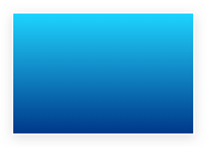
- 径向渐变
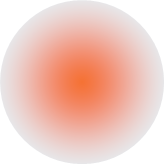
线性渐变
1
2
3
4
5
6
| background-image: linear-gradient(
to 渐变方向,
颜色1 终点位置,
颜色2 终点位置,
......
);
|
取值:
径向渐变
给按钮添加高光效果
1
2
3
4
5
6
| background-image: radial-gradient(
半径 at 圆心位置,
颜色1 终点位置,
颜色2 终点位置,
......
);
|
取值:
- 半径可以是2条,则为椭圆
- 圆心位置取值:像素单位数值 / 百分比 / 方位名词
空间转换
简介
- 空间:是从坐标轴角度定义的 X 、Y 和 Z 三条坐标轴构成了一个立体空间,Z 轴位置与视线方向相同。
- 空间转换也叫 3D转换
- 属性:
transform
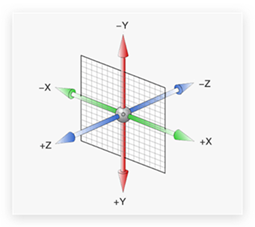
平移
1
2
3
4
| transform: translate3d(x, y, z);
transform: translateX();
transform: translateY();
transform: translateZ();
|
- 取值(正负均可)
- 默认情况下,Z 轴平移没有效果,原因:电脑屏幕默认是平面,无法显示 Z 轴平移效果
视距
作用:指定了观察者与 Z=0 平面的距离,为元素添加透视效果
透视效果:近大远小、近实远虚
属性:(添加给父级,取值范围 800-1200)
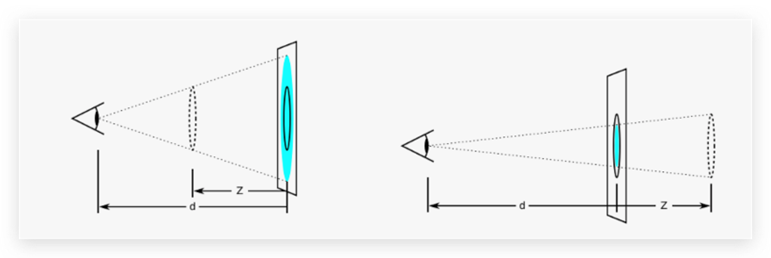
旋转
Z 轴:rotateZ()

X 轴:rotateX()

Y 轴:rotateY()

旋转:左手法则:
作用:根据旋转方向确定取值正负
使用:左手握住旋转轴, 拇指指向正值方向, 其他四个手指弯曲方向为旋转正值方向
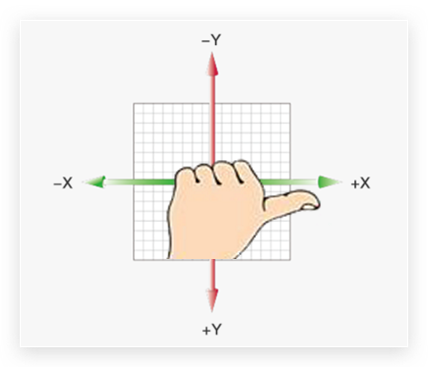
rotate3d-了解:
- rotate3d(x, y, z, 角度度数) :用来设置自定义旋转轴的位置及旋转的角度
- x,y,z 取值为0-1之间的数字
案例-翻转导航栏:
CSS部分:
1
2
3
4
5
6
7
8
9
10
11
12
13
14
15
16
17
18
19
20
21
22
23
24
25
26
27
28
29
30
31
32
33
34
35
| .nav ul {
display: flex;
list-style: none;
}
.nav li {
position: relative;
width: 100px;
height: 40px;
line-height: 40px;
transition: all 0.5s;
transform-style: preserve-3d;
}
.nav li a {
position: absolute;
left: 0;
top: 0;
display: block;
width: 100%;
height: 100%;
text-align: center;
text-decoration: none;
color: #fff;
}
.nav li a:first-child {
background-color: green;
transform: translateZ(20px);
}
.nav li a:last-child {
background-color: orange;
transform: rotateX(90deg) translateZ(20px);
}
.nav li:hover {
transform: rotateX(-90deg);
}
|
HTML部分:
1
2
3
4
5
6
7
8
9
10
11
12
| <div class="nav">
<ul>
<li>
<a href="#">首页</a>
<a href="#">index</a>
</li>
<li>
<a href="#">分类</a>
<a href="#">category</a>
</li>
</ul>
</div>
|

缩放
1
2
3
4
| transform: scale3d(x, y, z);
transform: scaleX();
transform: scaleY();
transform: scaleZ();
|
动画
animation
- 过渡:实现两个状态间的变化过程
- 动画:实现多个状态间的变化过程,动画过程可控(重复播放、最终画面、是否暂停)
动画实现步骤
- 定义动画
1
2
3
4
5
6
7
8
9
10
11
12
13
|
@keyframes 动画名称 {
from {}
to {}
}
@keyframes 动画名称 {
0% {}
10% {}
......
100% {}
}
|
- 使用动画
复合属性
1
| animation: 动画名称 动画时长 速度曲线 延迟时间 重复次数 动画方向 执行完毕时的状态;
|
提示:
- 动画名称和动画时长必须赋值
- 取值不分先后顺序
- 如果有两个时间值,第一个时间表示动画时长,第二个时间表示延迟时间
属性拆分写法
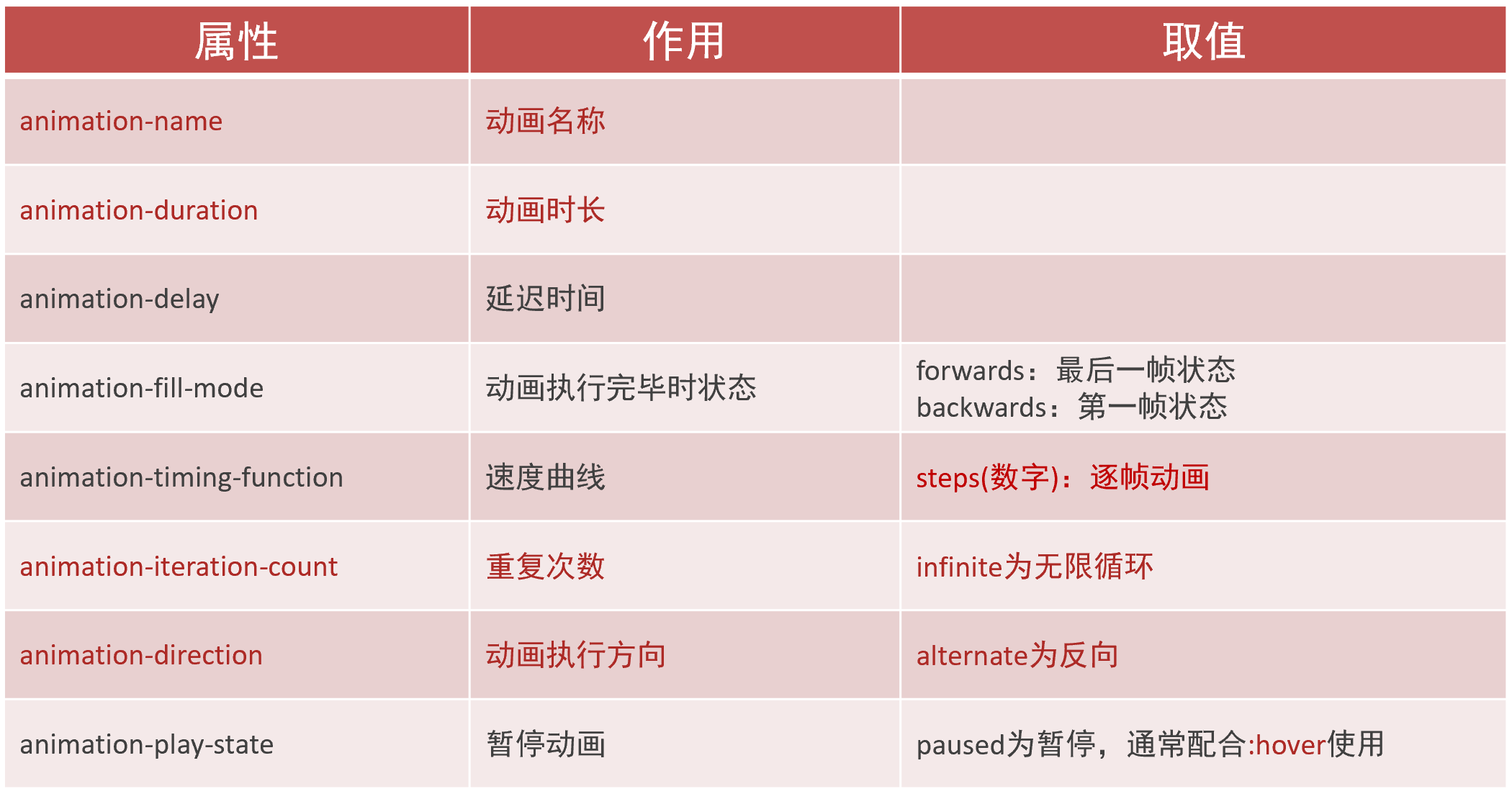
案例-跑马灯

CSS部分:
1
2
3
4
5
6
7
8
9
10
11
12
13
14
15
16
17
18
19
20
21
22
23
24
25
26
27
| .box {
width: 480px;
height: 120px;
border: 3px solid #000;
margin: 50px auto;
overflow: hidden;
}
.box img {
width: 160px;
display: block;
}
.box ul {
display: flex;
animation: imgMove 8s infinite linear;
}
@keyframes imgMove {
0% {
transform: translate(0);
}
100% {
transform: translate(-800px);
}
}
.box:hover ul {
animation-play-state: paused;
}
|
HTML部分:
1
2
3
4
5
6
7
8
9
10
11
12
13
| <div class="box">
<ul>
<li><img src="car1.png"></li>
<li><img src="car2.png"></li>
<li><img src="car3.png"></li>
<li><img src="car4.png"></li>
<li><img src="car5.png"></li>
<li><img src="car1.png"></li>
<li><img src="car2.png"></li>
<li><img src="car3.png"></li>
</ul>
</div>
|
精灵动画

核心原理:
steps()逐帧动画- CSS精灵图
1
2
3
4
5
6
7
8
9
10
11
12
13
14
15
16
| div {
width: 140px;
height: 140px;
border: 1px solid #000;
background-image: url(./images/bg.png);
animation: run 1s steps(12) infinite;
}
@keyframes run {
from {
background-position: 0 0;
}
to {
background-position: -1680px 0;
}
}
|
多组动画
1
2
3
4
5
| animation:
动画一,
动画二,
... ...
;
|